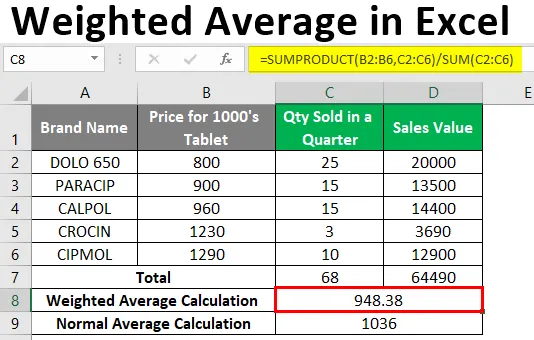
Moyenne pondérée dans Excel (Table des matières)
- Définition de la moyenne pondérée
- Comment calculer la moyenne pondérée dans Excel?
Introduction à la moyenne pondérée dans Excel
Lors d'un calcul de moyenne arithmétique ou de moyenne normale, chaque nombre dans une plage a une signification égale. La valeur moyenne ou la moyenne arithmétique est calculée en additionnant une plage de nombres puis en divisant ce total par le nombre de valeurs dans la plage
Définition de la moyenne pondérée
La moyenne pondérée est la moyenne où certains points de données ou nombres sont pris en considération comme éléments pondérés pour connaître la moyenne, au lieu que chacun des ensembles de données contribue de manière égale à la moyenne finale, certains points de données contribuent plus que d'autres dans la moyenne pondérée.
Comment calculer la moyenne pondérée dans Excel?
Voyons les différentes options disponibles pour calculer une moyenne pondérée.
Vous pouvez télécharger ce modèle Excel moyen pondéré ici - Modèle Excel moyen pondéréExemple # 1 - Calcul à l'aide de la fonction Sum
La fonction somme est utilisée pour calculer la moyenne pondérée si la table contient un plus petit nombre d'ensembles de données.
Dans l'exemple mentionné ci-dessous, j'ai un ensemble de données dans la colonne A qui contient le nom de la marque, la colonne B (prix de chaque marque), la colonne C (quantité vendue) et la colonne D (valeur de vente).
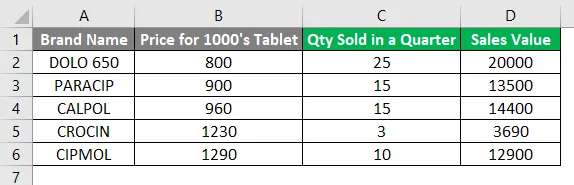
Initialement, à des fins de référence, vous pouvez calculer la quantité totale vendue dans la cellule «C7» à l'aide de la fonction de somme à des fins de référence. ie = SUM (C2: C6) renvoie une valeur 68.
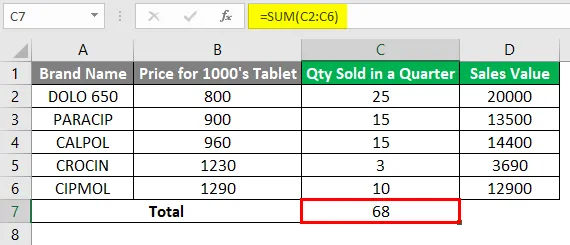
De même, vous pouvez calculer la valeur totale des ventes dans la cellule «D7» à l'aide de la fonction SUM.
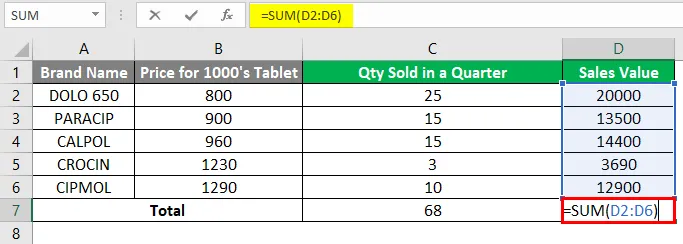
Où il renvoie une valeur totale des ventes de 64490.
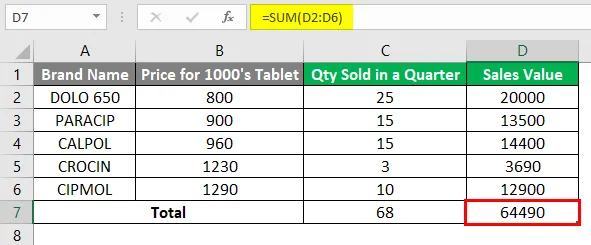
Ici, je dois calculer la moyenne pondérée à l'aide de la fonction SUM.
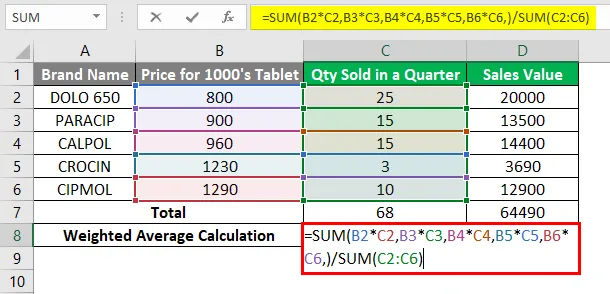
Le principe mentionné ci-dessous est utilisé, vous devez multiplier chaque valeur (prix de la marque) par sa quantité correspondante vendue, puis additionner tous les résultats ensemble. Plus tard, vous devrez diviser cette réponse par la somme de la quantité vendue. Appliquons la fonction somme dans la cellule "C8"
= SOMME (B2 * C2, B3 * C3, B4 * C4, B5 * C5, B6 * C6, ) / SUM (C2: C6). Il renvoie la valeur moyenne pondérée, soit 948, 38.
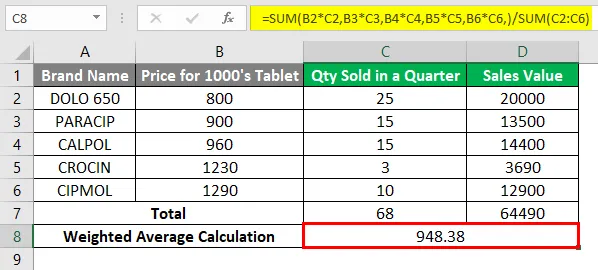
Pour connaître la différence entre la moyenne normale et la moyenne pondérée, vous pouvez calculer la moyenne normale dans la cellule C9, c'est-à-dire = MOYENNE (B2: B6) .
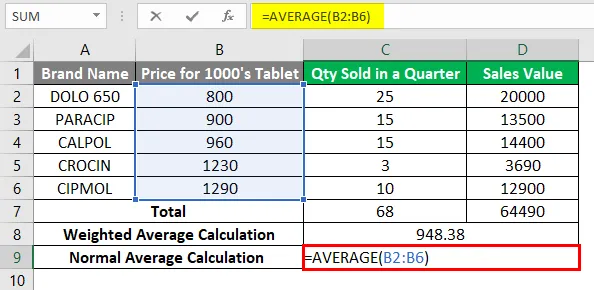
Il renvoie une valeur de 1036.
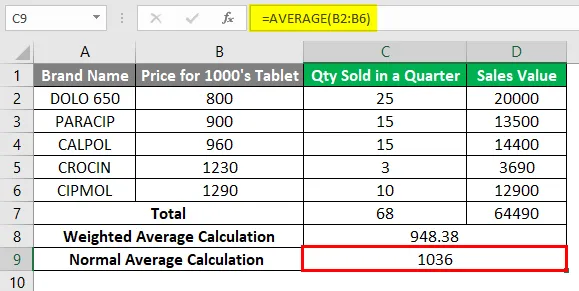
Vous pouvez vérifier le niveau de précision des deux calculs, c'est-à-dire la moyenne normale et pondérée par le processus mentionné ci-dessous. Normalement, lorsque vous multipliez 1036 (valeur moyenne normale) par 68 (quantité totale vendue), vous obtenez 70448.
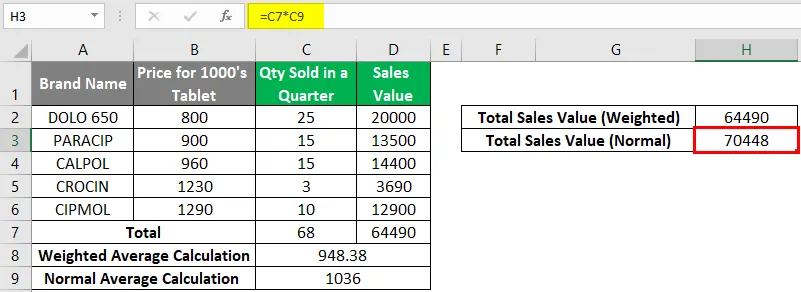
Ce qui n'est pas égal à la valeur totale des ventes (cellule H2), mais lorsque vous multipliez 948, 38 (valeur moyenne pondérée) par 68 (quantité totale vendue), vous obtenez 64490, ce qui est égal à la valeur totale des ventes H3 cellule).
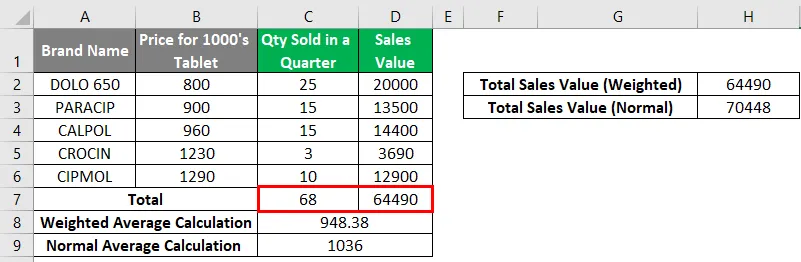
Exemple # 2 - Calcul avec SUMPRODUCT et SUM Function
SUMPRODUCT vous permet ou aide à effectuer efficacement et rapidement des calculs de moyenne pondérée lorsque vous travaillez avec un grand nombre d'ensembles de données.
Dans l'exemple mentionné ci-dessous, j'ai un ensemble de données dans la colonne A qui contient le nom de la marque, la colonne B (prix de chaque marque), la colonne C (quantité vendue) et la colonne D (valeur des ventes).
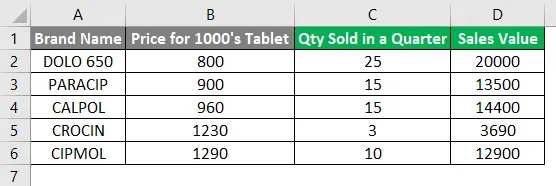
Ici, je dois calculer la moyenne pondérée à l'aide de la fonction SUMPRODUCT & SUM. La fonction SUMPRODUCT multiplie l'ensemble de données de deux tableaux ou plus, puis ajoute les produits. Appliquons à la fois la fonction somme-produit et somme dans la cellule "C7".
= SUMPRODUCT (B2: B6, C2: C6) / SUM (C2: C6) moyenne pondérée du rendement 948, 38.
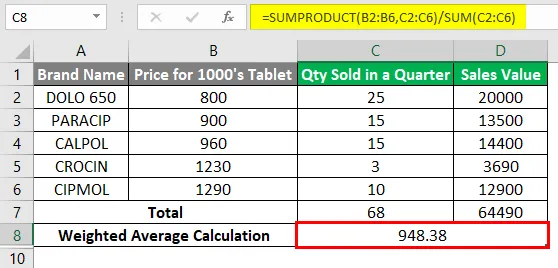
Nous pouvons voir comment cette formule fonctionne avec une ventilation par rapport au 1 er exemple. Donc, ici, au lieu de multiplier le prix de la marque par sa quantité vendue individuellement, j'ai fourni deux tableaux dans la fonction SUMPRODUCT (dans ce cas, un tableau est une gamme continue de cellules, c'est-à-dire deux tableaux, j'ai utilisé le prix de la marque et la quantité vendue (B2: C2, B6: C6) puis divisez ce résultat par la somme des quantités vendues.
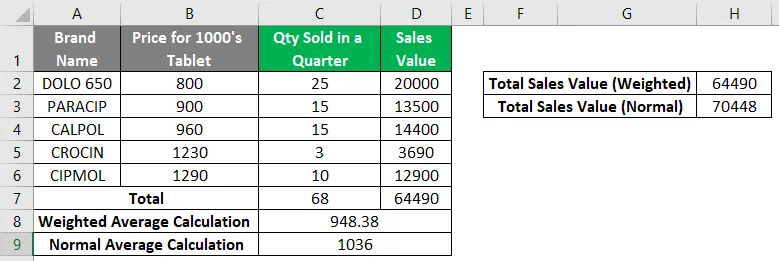
Inconvénient de la moyenne pondérée: les fonctions de somme ne sont pas une meilleure option pour calculer la valeur moyenne pondérée si vous avez un grand nombre d'ensembles de données ou d'éléments dans une table
Choses à retenir sur la moyenne pondérée dans Excel
- SUMPRODUCT renvoie la #VALUE! valeur d'erreur, si les arguments du tableau ont une taille différente. Par conséquent, tous les arguments de tableau doivent être de la même taille ou le même nombre d'ensembles de données doivent être présents dans chaque tableau.
- Si les jeux de données contiennent des données texte dans une plage, SUMPRODUCT les traite ou les considère comme des zéros.
Articles recommandés
Ceci est un guide de la moyenne pondérée dans Excel. Ici, nous discutons Comment calculer la moyenne pondérée dans Excel avec des exemples pratiques et un modèle Excel téléchargeable. Vous pouvez également consulter nos autres articles suggérés -
- Comment activer les objets incorporés dans Excel?
- Comment consolider les données dans plusieurs feuilles de calcul?
- Guide de COUNTIFS dans Excel
- Hacks Excel avec touches de raccourci Excel